Mac Mini M2 在原始功率方面比其前身有所改進。但帶有相同數量的端口。有四個 USB Type-C 端口、一個以太網端口、兩個 USB Type-A 端口和一個 HDMI 端口。雖然這對大多數人來說應該是好的。專業用戶可能想要更多。如果您是他們中的一員,我們精選了一份最佳 Mac Mini M2 擴展塢列表。
無論您是想通過 HDMI 連接額外的顯示器還是從 SD 卡傳輸媒體,您都需要一個Mac Mini M2 擴展塢。由於每個人的要求不同,我們為您的 Mac Mini M2 提供了各種類型的集線器。在我們討論它們之前,這裡有一些您可能感興趣的其他文章 –
這裡是適用於 Mac Mini M2 的最佳擴展塢。
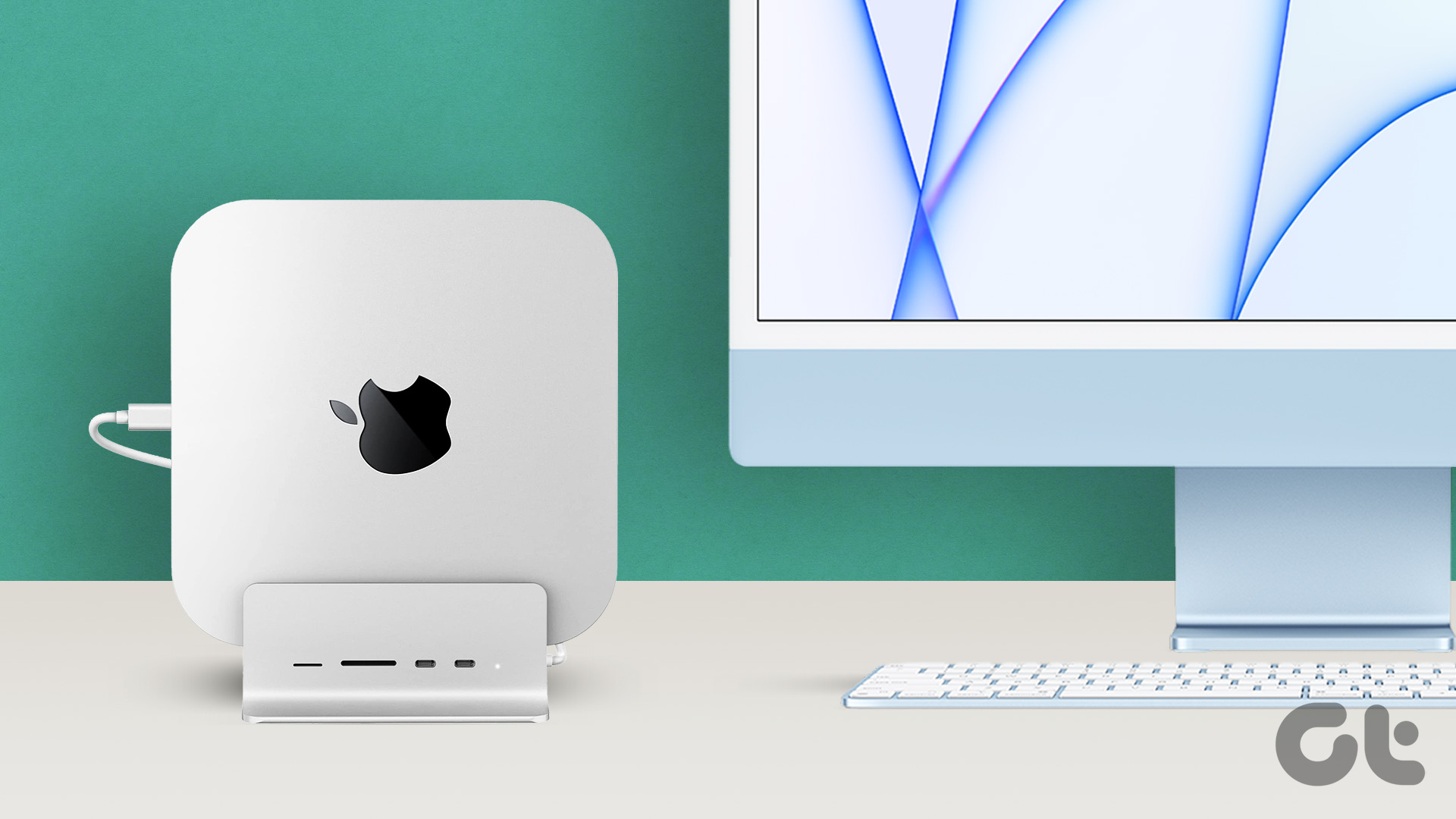
1. Minisopuru USB-C 擴展塢
端口:2 個 USB Type-C,microSD 插槽,SD 卡插槽 
Minisopuru 的獨特設計使這款擴展塢脫穎而出。雖然您沒有大量的端口可供選擇,但 Minisopuru 擴展塢可以兼作 Mac Mini M2 的支架。這有助於減少桌面上的雜亂。
擴展塢外殼經過磁化處理,可將 Mac Mini M2 固定到位。插入後,來自擴展塢的 USB Type-C 電纜將插入 Mac Mini。然後你可以使用兩個 USB Type-C 端口和 SD 卡插槽。這使它成為所有照片和視頻編輯器的不錯選擇。
不幸的是,這是端口選擇結束的地方。然而,Minisopuru 碼頭有一個秘密。您可以將 M.2 SATA SSD 插入擴展塢以擴展 Mac Mini 的內部存儲空間。得益於此功能,您可以選擇 Mac Mini M2 的基本存儲版本以節省一些前期費用。
2。 Satechi Mac Mini Hub
端口:1 個 USB Type-C、3 個 USB Type-A、microSD 插槽、SD 卡插槽、3.5 毫米插孔 
Mac Mini 的標準集線器或擴展塢可能看起來不像和電腦本身一樣好。如果您要為您的設置尋找美觀的外觀,這可能是一個問題。 Satechi 解決了這個問題,在 Mac Mini 的正下方放置了一個底座,與機器融為一體。
Satechi 底座看起來像是 Mac Mini 的延伸部分。它與計算機底部齊平,同時讓您可以訪問各種端口。擴展塢上有三個 USB Type-A 端口,因此我們建議那些主要使用大量 USB Type-A 配件的人使用 Satechi 集線器。
就像 Minisopuru 一樣,Satechi 集線器也是一個帶有存儲空間的擴展塢,這意味著您可以在外殼內添加一個 SSD。當連接到您的 Mac Mini 時,SSD 會增加額外的存儲空間以保存更多文件。 Satechi 似乎在這裡產生了贏家,因為評論部分的大多數用戶都對設計表示讚賞。除了美觀之外,它還可以節省桌面空間。
3.帶驅動器外殼的 Qwiizlab 擴展塢
端口:1 x USB Type-C、3 x USB Type-A、1 x HDMI、1 x DisplayPort、microSD 插槽、SD 卡插槽、3.5 毫米插孔
Qwiizlab 碼頭看起來類似於 Satechi 集線器——只有當您從正面看時才會這樣。反過來,這就是區別所在。除了前面的 USB 端口和讀卡器外,Qwiizlab 還為您提供了一個額外的 HDMI 端口和一個 DisplayPort 連接器。
您可能想知道為什麼在前面的 Thunderbolt 端口時需要額外的 HDMI 或 DisplayPort 連接器Mac Mini M2 可以輸出到另一台顯示器。嗯,它適用於那些擁有舊顯示器但仍通過 HDMI 或 DisplayPort 連接的用戶。請注意,您一次只能使用兩個端口之一-HDMI 或 DisplayPort。
但是,請注意,如果您希望在此擴展塢上使用 HDMI 或 DisplayPort 連接器,則必須在 Mac Mini 上犧牲一個額外的 USB Type-C 端口。其餘功能與 Satechi 擴展塢相同,也就是說存在通過 SSD 的存儲擴展功能。
4. Hagibis Dock Cum Monitor Stand
端口:1 x USB Type-C,3 x USB Type-A,1 x DisplayPort,microSD 插槽,SD 卡插槽 
幾個品牌,包括這個列表中提到的那些,不遺餘力地設計一個具有多種功能的擴展塢。 Minisopuru 和 Satechi 擴展塢可節省您的辦公桌空間。 Hagibis 擴展塢在添加大量端口的同時提高了顯示器的高度。
如果您的辦公桌較低,顯示器支架有助於將顯示器提升到舒適的高度。不僅如此,顯示器支架還可以在美觀的同時提供更多空間來存放桌面上的小工具。使用 Hagibis 擴展塢,您可以獲得所有這些好處,外加內置擴展塢的附加功能。
與 Quiizlab 擴展塢一樣,正面的 USB-A 端口和 SD 卡插槽伴隨著背面的 DisplayPort 連接器。通過 SSD 的存儲擴展功能也捲土重來。這一切都歸結為您是想要一個與 Mac Mini 齊平放置的擴展塢,還是兼作顯示器支架。但是,請注意它缺少 HDMI 端口。因此,您必須確保您的顯示器具有 DisplayPort 連接器。
5. Trebleet Thunderbolt 3 擴展塢
端口:2 個 USB Type-C(1 個 Thunderbolt 3)、3 個 USB Type-A、1 個 CFexpress Type-B 卡槽、1 個 DisplayPort、SD卡槽 
如果如果您正在為您的 Mac Mini M2 尋找 Thunderbolt 3 擴展塢,Trebleet 擴展塢是一個不錯的選擇,因為它有一個有趣的功能。您可以將多個塢站菊花鍊式連接在一起。因此,如果您將來想要更多端口,可以再買一個同類型的擴展塢並連接它們。
除了能夠連接多個擴展塢之外,擁有 Thunderbolt 3 端口還可以讓您更快地傳輸數據速度。此外,您可以通過擴展塢將任何 Thunderbolt 配件或外部顯示器連接到 Mac Mini M2。
如果您是內容創作者,這裡有更多好消息。如果您使用 CFexpress Type-B 卡,Trebleet 擴展塢上的讀卡器可以滿足您的需求。 Trebleet 還提供了所有擴展塢上的跑馬燈功能——用於存儲擴展的 SSD 插槽。 Trebleet 碼頭比大多數同類碼頭貴。因此,只有當您可以通過 Thunderbolt 功能證明其價值時才購買它。
6.可插拔 Thunderbolt 4 三重顯示器底座
端口:2 個 USB Type-C(1 個 Thunderbolt 4)、4 個 USB Type-A、3 個 HDMI、3 個 DisplayPort、SD 卡插槽、以太網、耳機插孔、麥克風插孔 
如果您看到 Plugable dock 提供的端口,您會意識到這是一個主要用於三顯示器設置的集線器。 Mac Mini M2 本身僅支持兩個外部顯示器。 Plugable dock 繞過了這一限制,同時為您提供了大量額外的端口。
Plugable dock 最多可以連接到三個由 DisplayLink 提供的外部顯示器。 DisplayLink 擴展塢允許您通過 USB 連接多台顯示器。請注意,這是對 Mac Mini 上已有的 HDMI 端口的補充。不過,這不僅僅是關於額外的顯示器。
您可以獲得四個高速 USB Type-A 端口和獨立的 3.5 毫米音頻輸入和輸出插孔。因此,如果您使用專用麥克風進行錄音或流式傳輸,Plugable dock 可以滿足您的需求。儘管比 Trebleet Thunderbolt 3 擴展塢更實惠,但 Plugable 的 Thunderbolt 4 擴展塢可讓您連接更多外圍設備。
需要注意的一點是,與此列表中的其他擴展塢不同,此擴展塢錯過了用於存儲擴展的 SSD 插槽。
Mac Mini M2 擴展塢常見問題解答
1.我可以將多少台顯示器連接到 Mac Mini M2?
默認情況下,您最多可以將兩台顯示器連接到 Mac Mini M2。但是,您最多可以使用 DisplayLink 擴展塢(如 Plugable 的擴展塢)容納三個。
2。 Mac Mini M2 有 Thunderbolt 4 端口嗎?
有,Mac Mini M2 有兩個 Thunderbolt 端口。
3.我可以將舊款 Mac Mini 擴展塢與我的 Mac Mini M2 搭配使用嗎?
您可以將通過 USB-C 端口連接的任何擴展塢與 Mac Mini M2 搭配使用。但是,我們上面推薦的那些具有最好的兼容性。
將外部設備連接到您的 Mac
上面提到的所有 Mac Mini M2 擴展塢都可以幫助您將外部設備和外圍設備連接到您的 Mac.根據您的使用情況和端口要求,您可以選擇自己喜歡的擴展塢。大多數擴展塢的額外好處是您甚至可以增加 Mac Mini 的存儲容量。